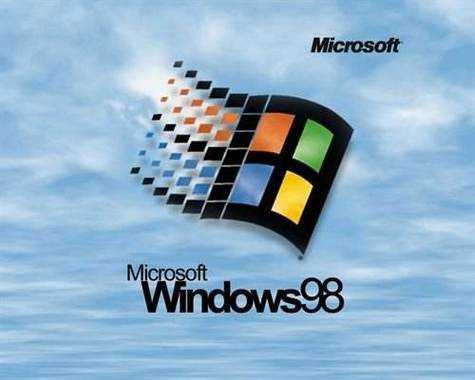别慌!遇到windows11假死?这套组合拳让你快速“救活”系统
大家好,我是老王,一个和Windows系统打了十几年交道的技术博主。不知道你有没有遇到过这种让人抓狂的情况:正用电脑赶着PPT或者写代码,突然屏幕一卡,鼠标转圈圈,点哪里都没反应——没错,这就是我们今天要聊的“windows11假死”现场。这种突如其来的卡顿,不仅影响工作效率,更考验人的心态。别担心,今天我就把自己处理这类问题的实战经验分享给你,帮你快速摆脱困境。
一、为什么你的Windows 11会“假死”?
要解决问题,我们先得了解问题的根源。Windows 11假死通常不是单一原因造成的,而是多种因素共同作用的结果。
1. 资源占用过高是首要元凶
你是不是也习惯同时打开十几个浏览器标签页,还挂着微信、钉钉,后台可能还运行着音乐软件?这种情况下,内存和CPU的使用率很容易飙高,导致系统响应变慢甚至假死。这种**Windows 11系统假死问题**在办公场景中尤为常见。
2. 驱动程序兼容性问题
特别是显卡驱动和主板芯片组驱动,如果与Windows 11兼容性不好,很容易引起系统不稳定。我上周就帮一个同事处理过类似问题,他的电脑在播放视频时频繁假死,更新显卡驱动后问题就解决了。
3. 系统文件损坏或冲突
Windows系统使用时间长了,难免会出现一些系统文件损坏,或者安装的某些软件与系统产生冲突,这也可能导致**Windows 11系统假死问题**的发生。
二、假死发生时的紧急处理方案
当假死真的发生时,最重要的是保持冷静。下面这几个“急救措施”能帮你快速恢复系统。
第一步:尝试调出任务管理器
这是最直接有效的方法。同时按下
Ctrl+Alt+Delete键,看看能否调出安全选项界面,然后选择“任务管理器”。如果幸运的话,你能看到任务管理器窗口,然后就可以结束无响应的程序了。
第二步:使用键盘快捷键
如果鼠标完全没反应,可以尝试以下键盘操作:
- 按Alt+F4尝试关闭当前窗口
- 按Windows键尝试打开开始菜单
- 按Ctrl+Shift+Esc直接打开任务管理器
第三步:最后的强制重启
如果以上方法都不奏效,长按电源键强制关机可能是唯一选择。虽然这不是理想的方式,但总比干等着强。不过要提醒你,强制关机会导致未保存的工作丢失,所以这应该是最后的手段。
三、根治Windows 11假死的系统级解决方案
紧急处理只是治标,要想彻底解决**Windows 11系统假死问题**,我们还需要从系统层面入手。
1. 优化启动项和服务
很多软件安装后会默认设置开机启动,这大大拖慢了系统启动速度和运行效率。优化方法如下:
- 右键点击任务栏,选择“任务管理器”
- 切换到“启动”标签页
- 禁用那些不需要开机启动的程序
2. 更新驱动程序
保持驱动程序更新是避免**Windows 11系统假死问题**的重要措施:
| 驱动类型 | 更新方法 | 注意事项 |
|---|
| 显卡驱动 | 访问显卡官网下载最新驱动 | 建议使用DDU工具彻底卸载旧驱动 |
| 主板芯片组驱动 | 访问主板制造商官网下载 | 确保与你的Windows 11版本兼容 |
| 其他设备驱动 | 使用设备管理器自动更新 | 备份当前驱动以防万一 |
3. 运行系统维护工具
Windows系统自带了很多实用的维护工具,可以有效预防和解决假死问题:
- 磁盘清理:删除临时文件,释放磁盘空间
- 磁盘碎片整理:优化机械硬盘的文件排列(SSD不需要)
- 系统文件检查器:在命令提示符中输入“sfc /scannow”扫描并修复系统文件
四、预防胜于治疗:日常使用建议
养成良好的使用习惯,可以有效避免windows11假死的发生。以下是我总结的几个实用建议:
1. 合理管理内存使用
如果你的电脑内存不大(比如8GB或以下),更需要注意:
- 定期关闭不用的浏览器标签页
- 使用浏览器扩展管理内存占用
- 考虑升级内存条,这是提升系统响应速度最有效的方法之一
2. 保持系统更新
微软会通过系统更新修复已知的bug和安全性问题,虽然有时候新版本会带来新问题,但大多数情况下,保持系统更新是利大于弊的。
3. 定期进行系统维护
我个人的习惯是每个月花10分钟做一次系统维护:
- 清理临时文件和缓存
- 检查磁盘健康状态
- 更新必要的软件和驱动
- 备份重要数据
五、进阶技巧:专业工具的使用
如果你对电脑比较熟悉,可以尝试使用一些专业工具来进一步优化系统性能。比如,使用Process Explorer替代系统自带的任务管理器,它能提供更详细的进程信息和更高的控制权限,在处理复杂的**Windows 11系统假死问题**时特别有用。
写在最后
遇到windows11假死确实让人头疼,但通过今天分享的这些方法,相信你已经有能力应对大部分情况了。记住,预防总是比解决问题更重要,养成良好的使用习惯,定期维护你的系统,就能大大减少假死的发生。
如果你在尝试这些方法后问题依然存在,可能是硬件问题或其他更深层次的系统问题,建议寻求专业技术支持。希望这篇文章能帮到你,如果有什么疑问,欢迎在评论区留言讨论!
实用小贴士:在处理系统问题时,一定要先备份重要数据,避免数据丢失。另外,每次只尝试一种解决方案,这样才能准确判断哪种方法有效。